Cách tích hợp toán xếp hạng với các trường tùy chỉnh nâng cao
Trường tùy chỉnh nâng cao cho phép bạn thêm siêu dữ liệu tùy chỉnh vào nội dung của mình. Ví dụ: nếu bạn sở hữu một trang web liệt kê việc làm, bạn có thể tạo trường tùy chỉnh để chỉ định xem công việc đó là công việc toàn thời gian, bán thời gian hay hợp đồng.
Bằng cách đó, bạn không cần phải gõ lại những chi tiết đó vào mỗi bài viết. Đồng thời, bạn có thể dễ dàng đưa nó vào siêu dữ liệu Schema/SEO tùy chỉnh được tạo bởi tích hợp toán xếp hạng mà không cần thêm bất kỳ mã mới nào vào trang web của mình.
Trong hướng dẫn này, chúng tôi sẽ chỉ cho bạn cách dễ dàng để làm cho tích hợp toán xếp hạng tương thích hoàn toàn với plugin WordPress Trường tùy chỉnh nâng cao.
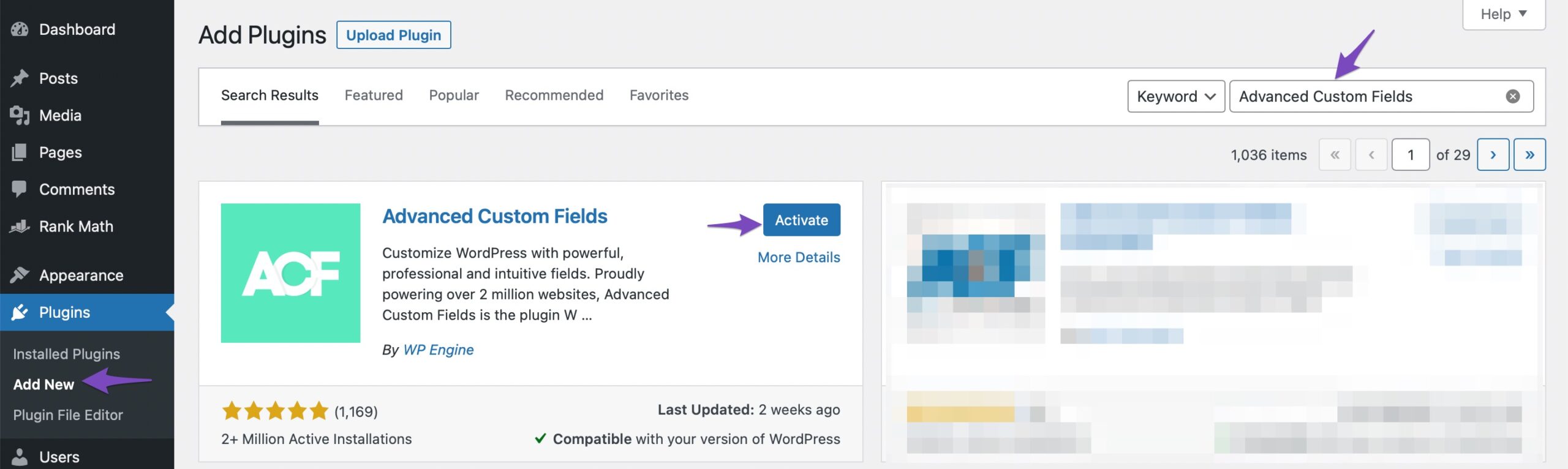
Cách sử dụng trường tùy chỉnh nâng cao với siêu dữ liệu SEO/lược đồ tùy chỉnh được tạo bằng tích hợp toán xếp hạng
Cài đặt và kích hoạt trường tùy chỉnh nâng cao
Đầu tiên và quan trọng nhất, bạn cần cài đặt và kích hoạt plugin Trường tùy chỉnh nâng cao. Để làm như vậy, hãy điều hướng đến phần Plugin → Thêm mới từ bảng điều khiển WordPress của bạn.
Tìm kiếm plugin Trường tùy chỉnh nâng cao trong thanh tìm kiếm rồi cài đặt và kích hoạt nó, như hiển thị bên dưới.
Cài đặt Plugin ACF
Kích hoạt Mô-đun ACF trong tích hợp toán xếp hạng
Khi bạn đã cài đặt và kích hoạt plugin, hãy bật mô-đun ACF trong tích hợp toán xếp hạng bằng cách điều hướng đến Bảng điều khiển WordPress → Xếp hạng SEO → Bảng điều khiển , như hiển thị bên dưới.
Kích hoạt mô-đun ACF
Tạo trường tùy chỉnh
Bước tiếp theo là tạo một trường tùy chỉnh. Để làm như vậy, hãy điều hướng đến Trường tùy chỉnh → Thêm phần mới , như hiển thị bên dưới.
Thêm trường tùy chỉnh mới
Cài đặt Trường tùy chỉnh cung cấp cho bạn một số tùy chọn. Chúng ta hãy xem xét chúng một cách chi tiết.
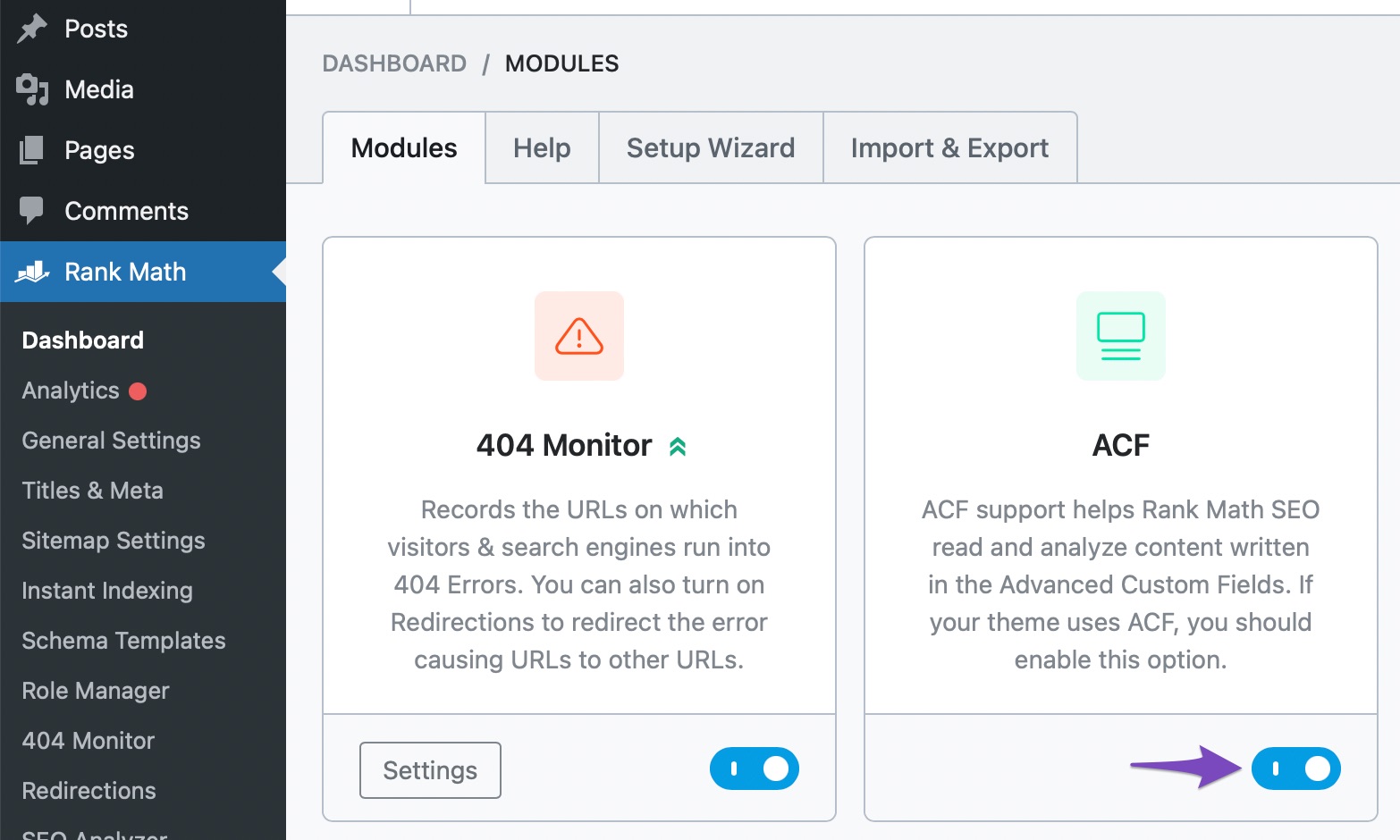
Tiêu đề nhóm trường
Giống như một nhóm các bài đăng blog có liên quan có thể được liệt kê trong một danh mục, một nhóm các trường tùy chỉnh có liên quan có thể được liệt kê trong Nhóm Trường. Tên của Nhóm trường là Tiêu đề nhóm trường.
Trong ví dụ này, giả sử chúng tôi muốn thêm các trường tùy chỉnh chứa các chi tiết như lương, yêu cầu công việc và loại công việc vào trang web danh sách công việc của chúng tôi. Chúng tôi có thể sử dụng Chi tiết công việc làm Tiêu đề nhóm lĩnh vực của mình.
Thêm nhóm trường mới
Loại lĩnh vực
Loại trường bạn chọn tùy thuộc vào dữ liệu bạn muốn thêm vào trường tùy chỉnh. Trong ví dụ này, chúng tôi muốn Loại công việc là một menu thả xuống có danh sách các tùy chọn, vì vậy chúng tôi sẽ chọn Select , như hiển thị bên dưới.
Thêm loại trường
Nhãn trường
Nhãn Trường là tên của hộp meta sẽ xuất hiện trong Trình chỉnh sửa màn hình của bạn. Trong ví dụ này, Nhãn trường của chúng tôi sẽ là Loại công việc , như hiển thị bên dưới.
Thêm nhãn trường
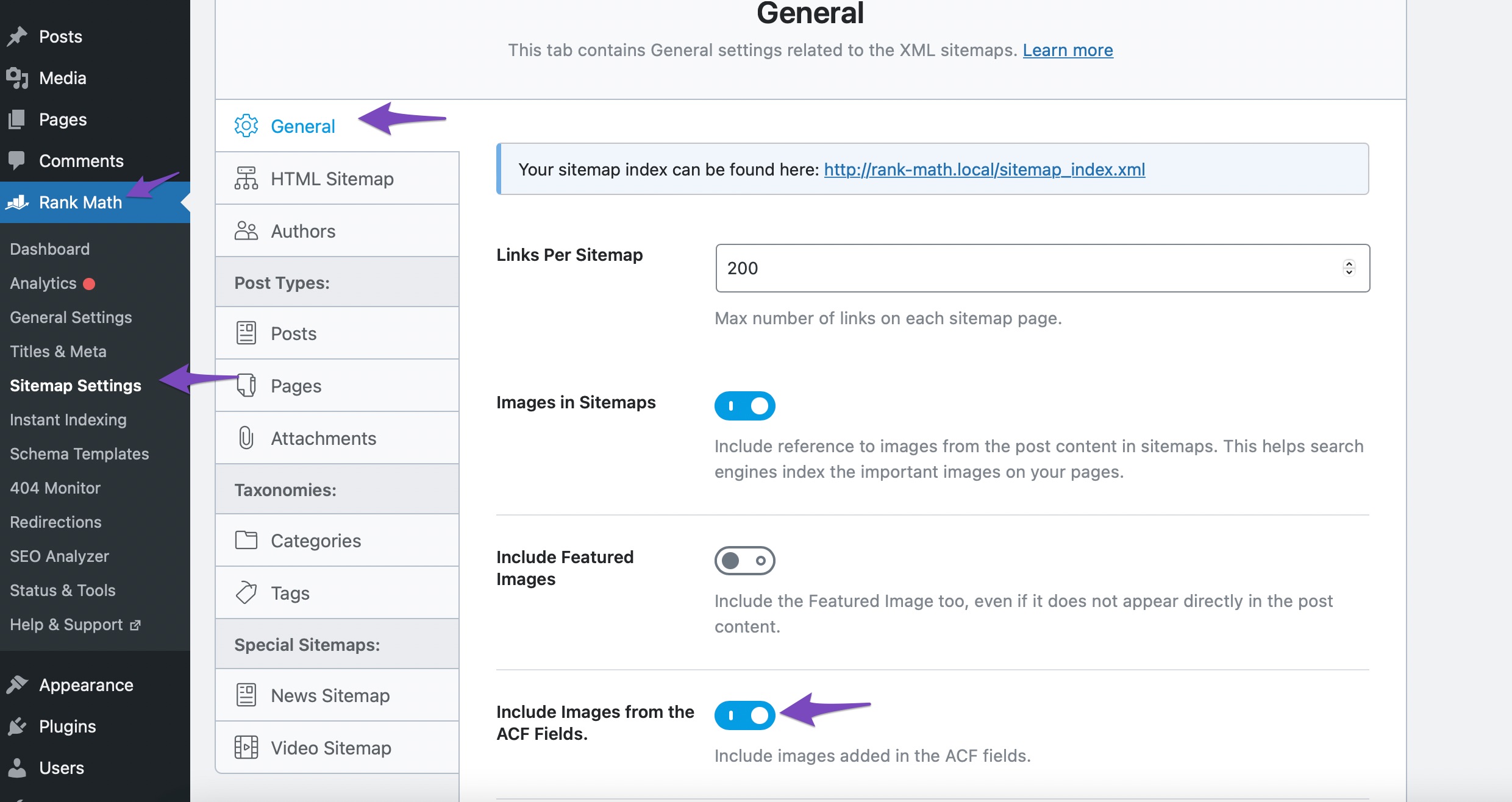
Tên trường
Tên trường là biến bạn sẽ dán vào siêu dữ liệu Lược đồ/SEO tùy chỉnh được tạo bởi tích hợp toán xếp hạng. Nó phải là một từ duy nhất không có dấu cách. Tuy nhiên, bạn có thể sử dụng dấu gạch ngang và dấu gạch dưới. Hãy gọi nó là job_type , như hiển thị bên dưới.
Thêm tên trường
Lưu ý: Một số tùy chọn bổ sung có thể xuất hiện tùy thuộc vào Loại Trường bạn đã chọn. Bạn nên điền chúng cho phù hợp và tiến hành.
Sau khi hoàn tất, hãy cuộn lên đầu trang và nhấp vào nút Lưu Thay đổi , như hiển thị bên dưới.
nhấp vào nút Lưu thay đổi
Bao gồm Giá trị trường tùy chỉnh trong siêu dữ liệu SEO của bạn
Lưu ý: Điều này không áp dụng được nếu bạn đã chọn Trường lặp lại trong Loại trường.
Điều hướng đến màn hình chỉnh sửa bài đăng nơi bạn muốn thêm trường tùy chỉnh. Hộp meta Trường tùy chỉnh nâng cao nằm bên dưới trình chỉnh sửa màn hình.
Chọn hoặc điền giá trị nếu có. Trong ví dụ này, chúng tôi sẽ chọn Công việc toàn thời gian, như hiển thị bên dưới.
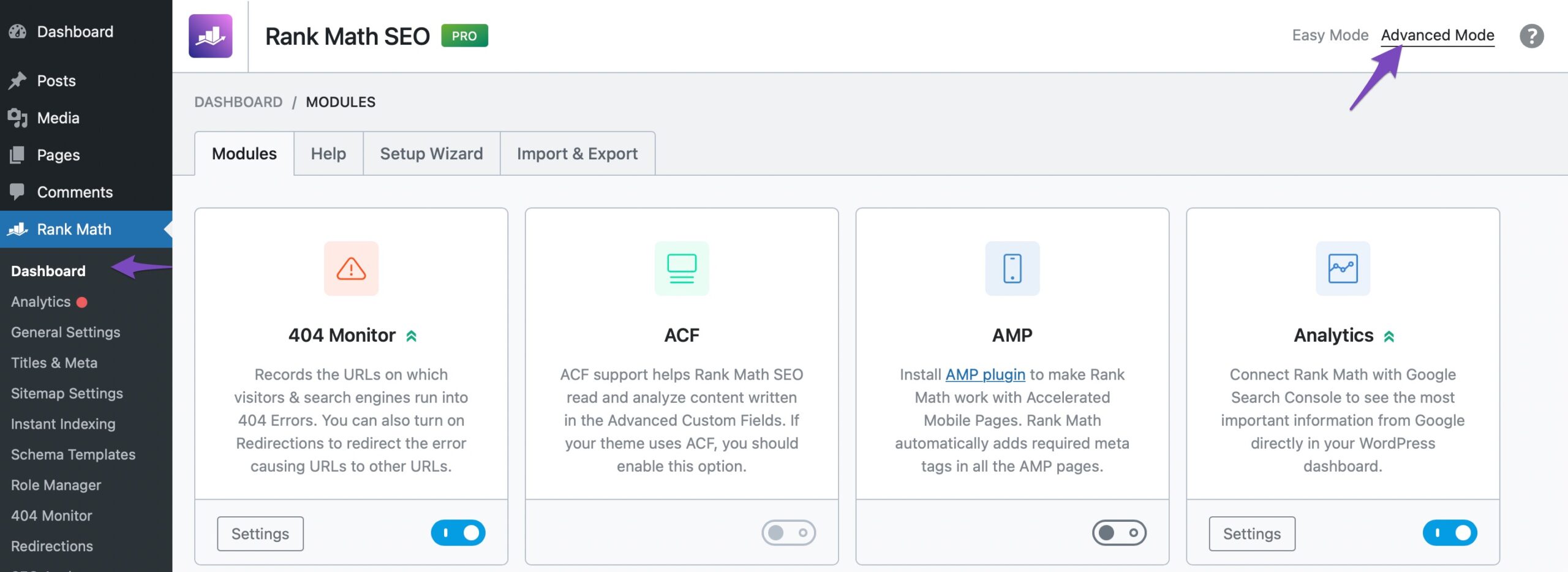
Thêm loại trường tùy chỉnh trong bài viết
Tiếp theo, sao chép biến bên dưới và thay thế FIELD_NAMEbằng Tên trường bạn đặt ở phần 1.3.4. Trong ví dụ này, Tên trường của chúng tôi là job_type.
%customfield(FIELD_NAME)%
Sau khi hoàn tất, hãy điều hướng đến hộp meta tích hợp toán xếp hạng và nhấp vào Chỉnh sửa đoạn trích , như hiển thị bên dưới.
Nhấp vào Chỉnh sửa đoạn trích
Dán biến vào Trình chỉnh sửa đoạn mã tích hợp toán xếp hạng. Trong ví dụ này, chúng tôi đã dán biến vào Tiêu đề của mình , như hiển thị bên dưới.
Dán Trường tùy chỉnh vào siêu dữ liệu SEO
Sau khi hoàn tất, hãy nhấp vào Cập nhật/Xuất bản để lưu các thay đổi của bạn.
Cách bật hình ảnh ACF trong Sơ đồ trang web PRO
Bạn cũng có thể thêm hình ảnh trong các trường ACF vào sơ đồ trang web của mình. Để làm điều đó, hãy điều hướng đến Xếp hạng SEO → Cài đặt sơ đồ trang web → tab Chung. Sau đó cuộn xuống Bao gồm hình ảnh từ tùy chọn Trường ACF và bật nó, như hiển thị bên dưới.
Bật Bao gồm hình ảnh từ tùy chọn Trường ACF
Sau khi hoàn tất, hãy nhấp vào nút Lưu Thay đổi để lưu cài đặt của bạn.
Và thế là xong; chúng tôi hy vọng bạn có thể tích hợp toán xếp hạng với Trường tùy chỉnh nâng cao. Nếu bạn có thắc mắc, chúng tôi luôn sẵn lòng liên hệ với nhóm hỗ trợ tận tâm của chúng tôi . Chúng tôi luôn sẵn sàng 24/7, 365 ngày một năm…
Xem thêm: Cách đặt năm hiện tại trong tiêu đề bài đăng bằng mã ngắn [năm]
